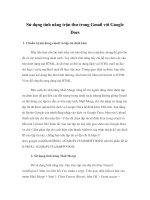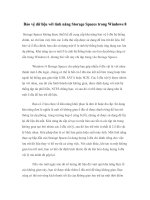Sử dụng tính năng File History trong Windows 8 – P.2 potx
Bạn đang xem bản rút gọn của tài liệu. Xem và tải ngay bản đầy đủ của tài liệu tại đây (351.54 KB, 5 trang )
Sử dụng tính năng File History trong Windows 8 – P.2
Hệ thống sẽ tiếp tục hiển thị bảng thông báo rằng bạn có muốn sử dụng thư
mục chia sẻ đó với các người dùng khác để lưu trữ File History. Trong
trường hợp chúng ta sử dụng HomeGroup và muốn trở thành trung tâm lưu
trữ thì sẽ chọn Yes, còn nếu không thì chọn No:
Khi đã hoàn tất những bước này, File History sẽ chính thức bước vào hoạt
động. Tùy chọn còn lại cần thay đổi là thời gian lưu trữ – Snapshot theo
ngày, giờ Để thực hiện, các bạn nhấn đường dẫn Advanced settings:
Khôi phục file hoặc thư mục đã xóa:
Trong bài thử nghiệm này, chúng ta có 1 file trong thư mục Documents
Library có tên là My Plans To Take Over The World. Tình huống xảy ra
là vô tình xóa mất file này và sẽ tiến hành khôi phục lại dựa vào tính năng
File History:
Sau khi xóa, chúng ta sẽ tạo thêm 2 file mới có tên là New File 1 và New File
2 như sau:
Để khôi phục lại, nhấn nút File History như hình dưới:
Trình duyệt File History hiển thị, tại đây các bạn sẽ nhìn thấy các phiên bản
– Version khác nhau trong Documents Library: